Alerting
1. Định nghĩa về tính năng alerting
Tính năng alerting được đội ngũ Elton tạo ra với mục đích giúp khách hàng xác định được những điểm bất thường trong dữ liệu của doanh nghiệp. Ví dụ: Doanh thu theo ngày của doanh nghiệp A giao động trong khoản từ 10 triệu tới 20 triệu. Trong trường hợp doanh thu của một ngày cụ thể chưa đạt tới khoản kỳ vọng nêu trên, chủ doanh nghiệp sẽ muốn được nhận thông báo để phân tích và phản ứng kịp thời. Sử dụng tính năng alerting của Elton, khách hàng có thể xác định được các dấu hiệu bất thường trong dữ liệu kinh doanh của doanh nghiệp của mình theo hướng tối ưu và cá nhân hoá nhất.
2. Hướng dẫn cách tạo alert
Tại thanh menu bên tay trái, bạn chọn option Alerting, sau đó nhấn chọn nút Create alert, hệ thống sẽ đưa bạn đến màn hình setup alert mới. Các trường thông tin cần điền sẽ được mô tả dưới đây:
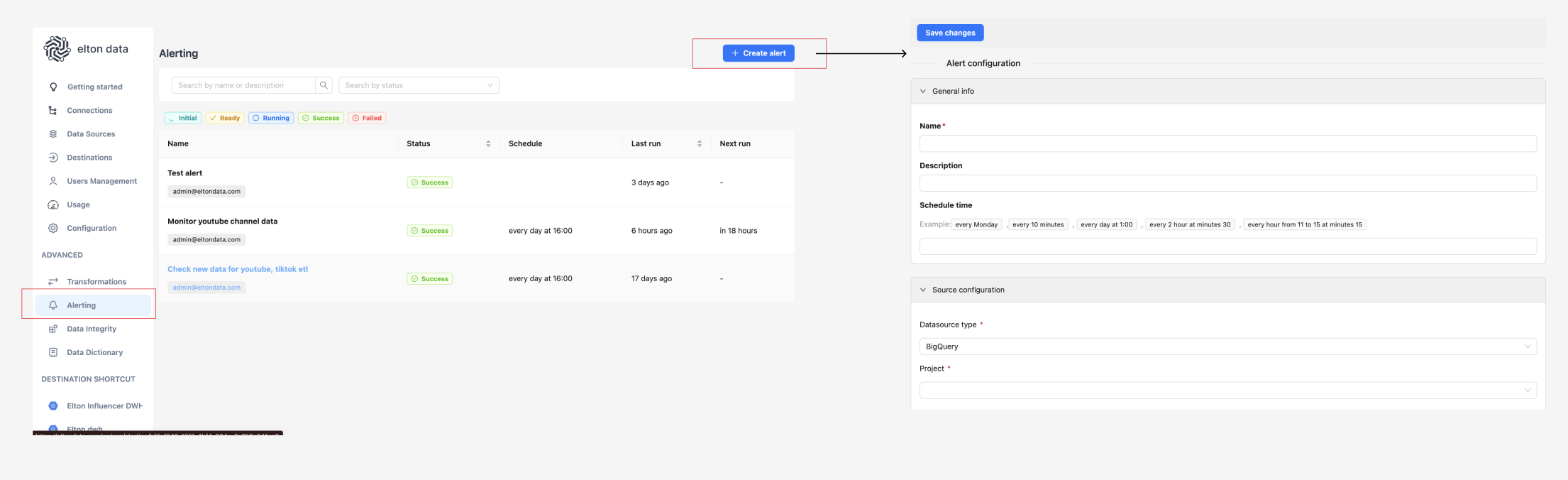
2.1 General info
- Name: Tên hiển thị bạn muốn đặt cho alert của mình.
- Description: Mô tả của alert nếu có
- Schedule time: Cài đặt thời gian chạy của alert bạn sắp tạo. Ví dụ: Nếu user chọn Schedule time là Every 1 hour, thì cứ mỗi 1 giờ, hệ thống sẽ tự động chạy alerting và cập nhật cũng như thông báo các khác biệt mới nếu có.
2.2 Source Configuration
Trong phần này, bạn sẽ điền các trường thông tin liên quan đến bảng dữ liệu đích mà bạn dự định sẽ setup alert cho, cùng với các điều kiện trigger khi nào hệ thống sẽ thông báo đến người tạo.
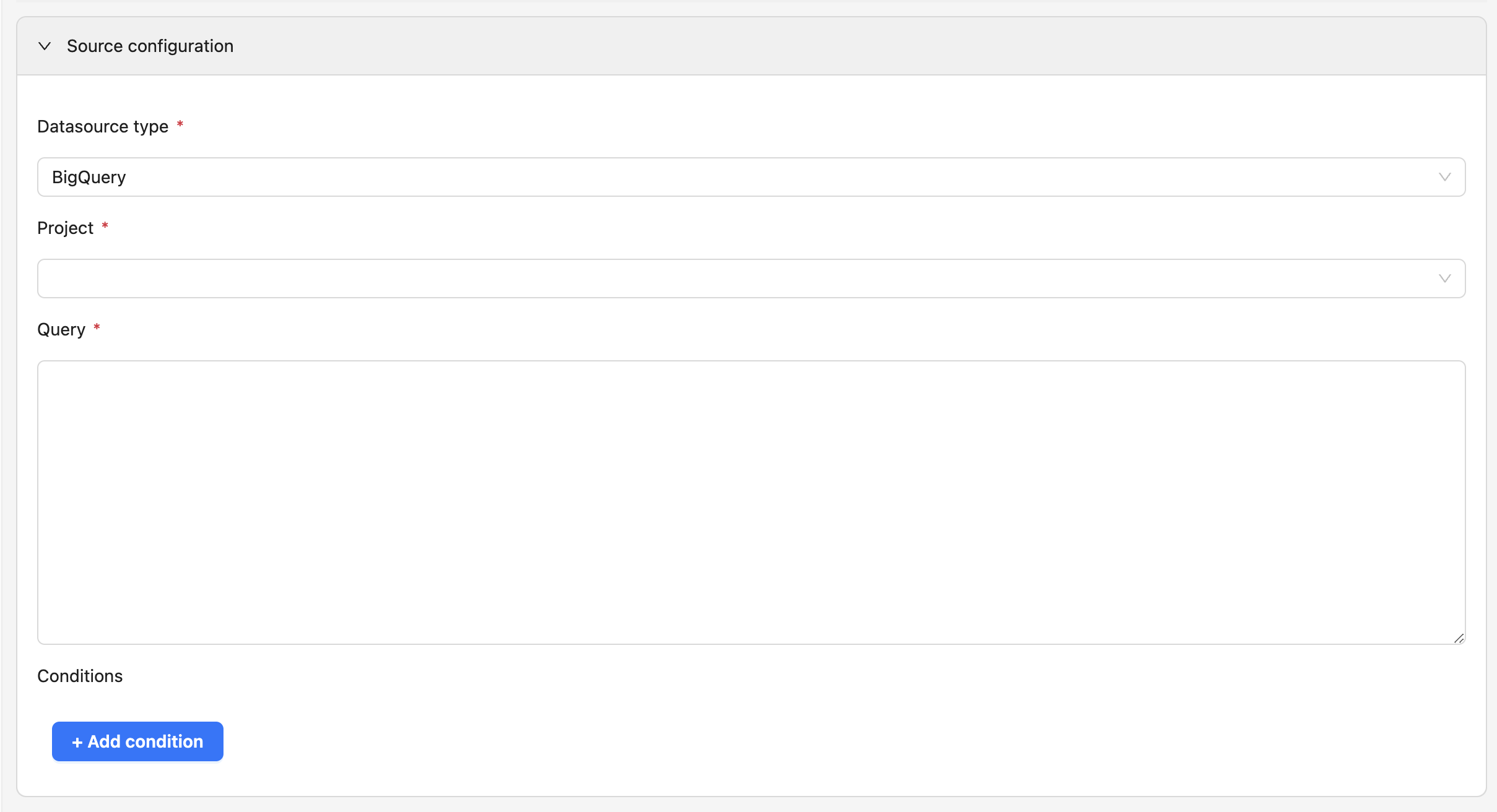
2.2.1 Datasource Type
Chọn loại kho dữ liệu nơi mà các bảng dữ liệu bạn cần cài đặt alert được chứa. Hiện tại Elton đang hỗ trợ loại kho dữ liệu trong tính năng này là Google BigQuery.
2.2.2 Project
Chọn tên của project nơi đang chứa dữ bảng dữ liệu mà bạn muốn tạo alert.
2.2.3 Query
Tạo câu query có các điều kiện sau:
- Trích xuất từ các bảng dữ liệu thuộc project mà bạn đã chọn ở trên
- Bao gồm các điều kiện trích xuất dữ liệu liên quan đến nhu cầu setup alert của bạn.
Ví dụ: Đối với nhu cầu được thông báo về doanh thu của những ngày không đạt 20 triệu, bạn cần tạo một câu query nhằm trích xuất dữ liệu từ bảng đơn_hàng, liệt kê tổng doanh thu được tổng hợp theo_ngày.
2.2.4 Conditions
Tại trường thông tin này, sau khi bạn đã thực hiện tạo câu query để trích xuất dữ liệu theo ý muốn, ban sẽ cài đặt các điều kiện để trigger để hệ thống Elton gửi thông báo đến bạn.
- Field: Bạn thao tác điền trường thông tin bạn muốn dùng để định vị aleting của mình
- Condition: Chọn điều kiện cho giá trị của field
- Threshold: Giá trị mà ở đó Elton sẽ trigger thông báo
Ví dụ: Trong trường hợp bạn muốn cài đặt thông báo liên quan đến doanh thu của những ngày không đạt 20 triệu, chúng ta sẽ có các setup sau:
-
Field:
tổng_doanh_thu_của_ngày -
Condition:
< -
Threshold:
20.000.000
=> Khi setup các điều kiện như vậy, trong những ngày khi field tổng_doanh_thu_của_ngày không đạt 20 triệu, Elton sẽ thông báo đến bạn.
Bạn có thể kết hợp tạo nhiều hơn 1 điều kiện trong một lần tạo alert, dùng điều kiện and hoặc or để xác định.
2.3 Alert Configuration
Phần này nhằm set up những phần liên quan đến nơi mà bạn muốn thông báo được gửi về, cũng như là nội dung thông báo phù hợp với nhu cầu.
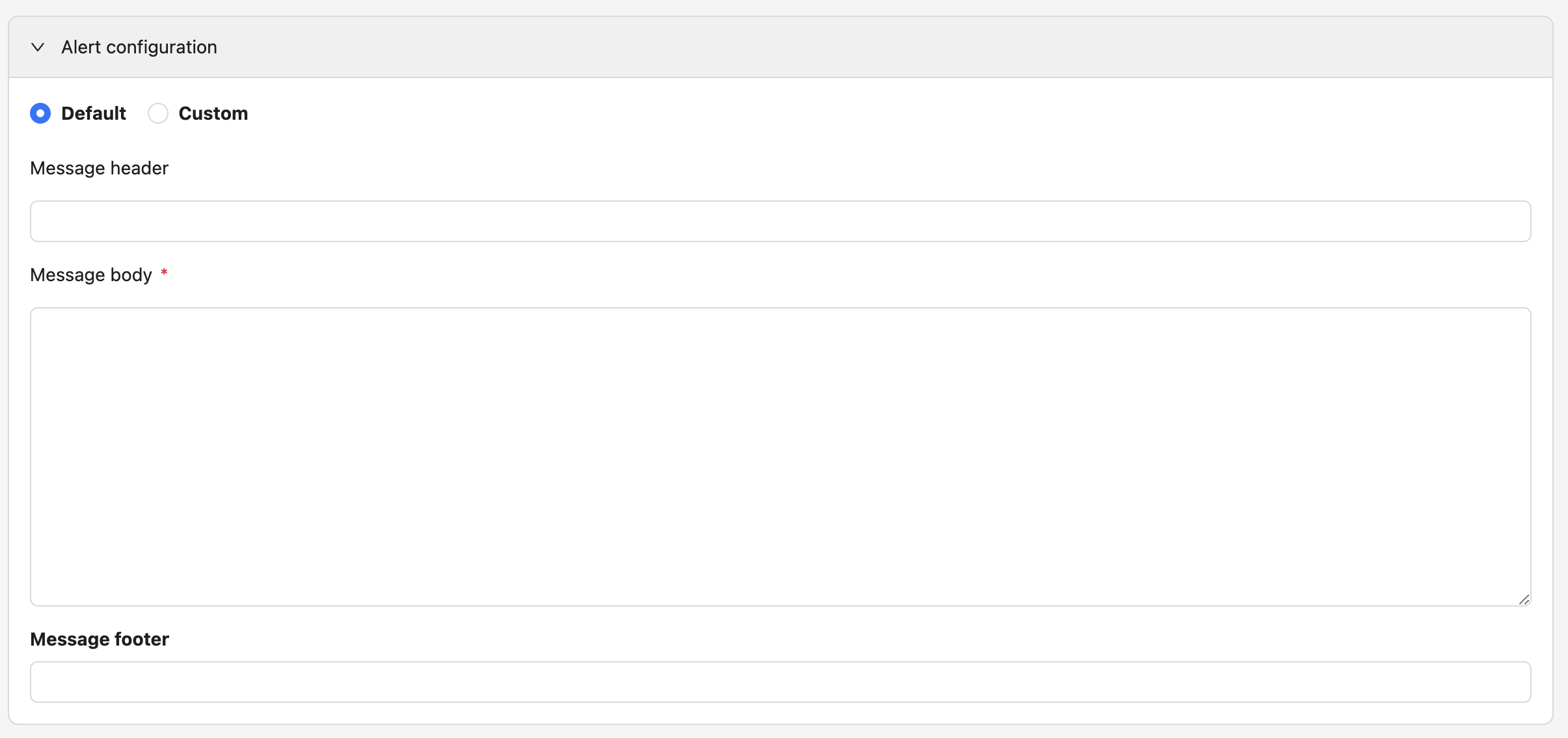
2.3.1 Custom/Default
-
Đây là hai option nhằm chỉ việc thông báo bạn vừa setup sẽ được gửi vào kênh chat nào
-
Khi chọn option
Default, hệ thống sẽ tự động gửi thông báo đến kênh chat đã được bạn setup sẵn trong mụcConfigurationtrên Elton. Để setup phầnConfiguration, bạn vui lòng liên hệ đội ngũ Elton để được hướng dẫn thêm. -
Trong trường hợp bạn muốn thông báo được gửi tới một nhóm chat khác với nhóm chat đã setup trong mục
configuration, bạn chọn optionCustomvà điền chat_id của nhóm chat mong muốn. Lưu ý: OptionCustomhiện không khả dụng cho phần mềm Lark.
2.3.2 Message Header, Message Body & Message Footer
-
Ba trường thông tin này dùng để cài đặt nội dung thông báo phù hợp với nhu cầu của bạn
-
Message body: Nội dung của ô message body có thể được cài đặt theo dạng template. Cụ thể định dạng sẽ là:
{{ field_name }}: Điền tên field_name mà bạn muốn hiển thị vào (miễn sao field_name có trong kết quả câu query là được)Ví dụ:
{{source}}has{{total_records}}today{{today_date}}Tin nhắn ở trên sẽ được hiển thị ra qua kênh chat như sau:
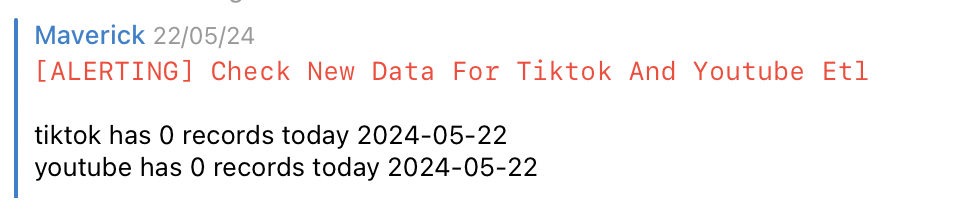
Sau khi hoàn thành các phần cài đặt, bạn nhấn save để tạo alert. Hệ thống sẽ đưa bạn về với trang listing các alert đã được tạo
3. Quản lý các alerting
3.1 Danh sách các alert
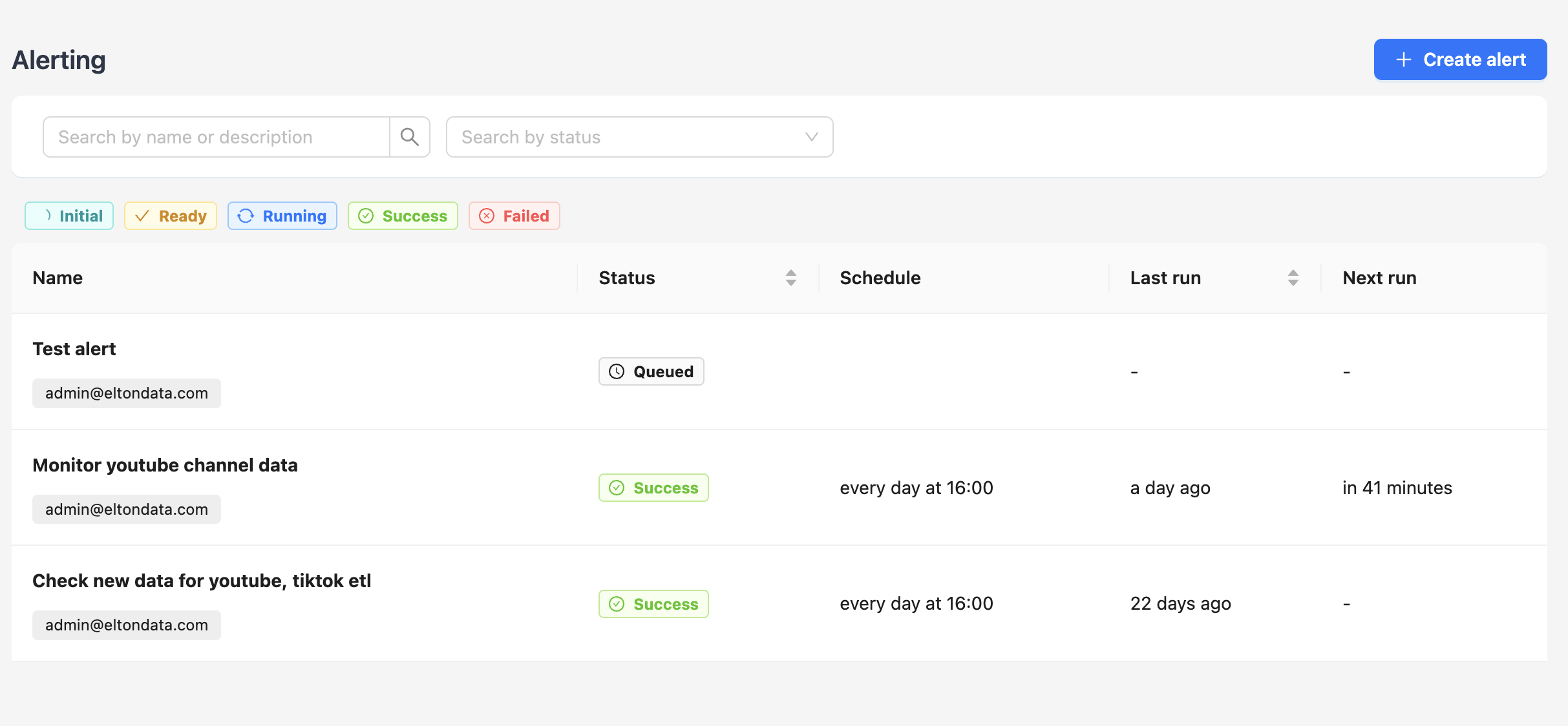
Tại trang danh sách các alert, bạn có thể quản lý status và lịch sử của những thông báo mà bạn đã setup. Bạn nhấn và một alert để truy cập vào chi tiết của alert đó.
3.2 Chi tiết của alert
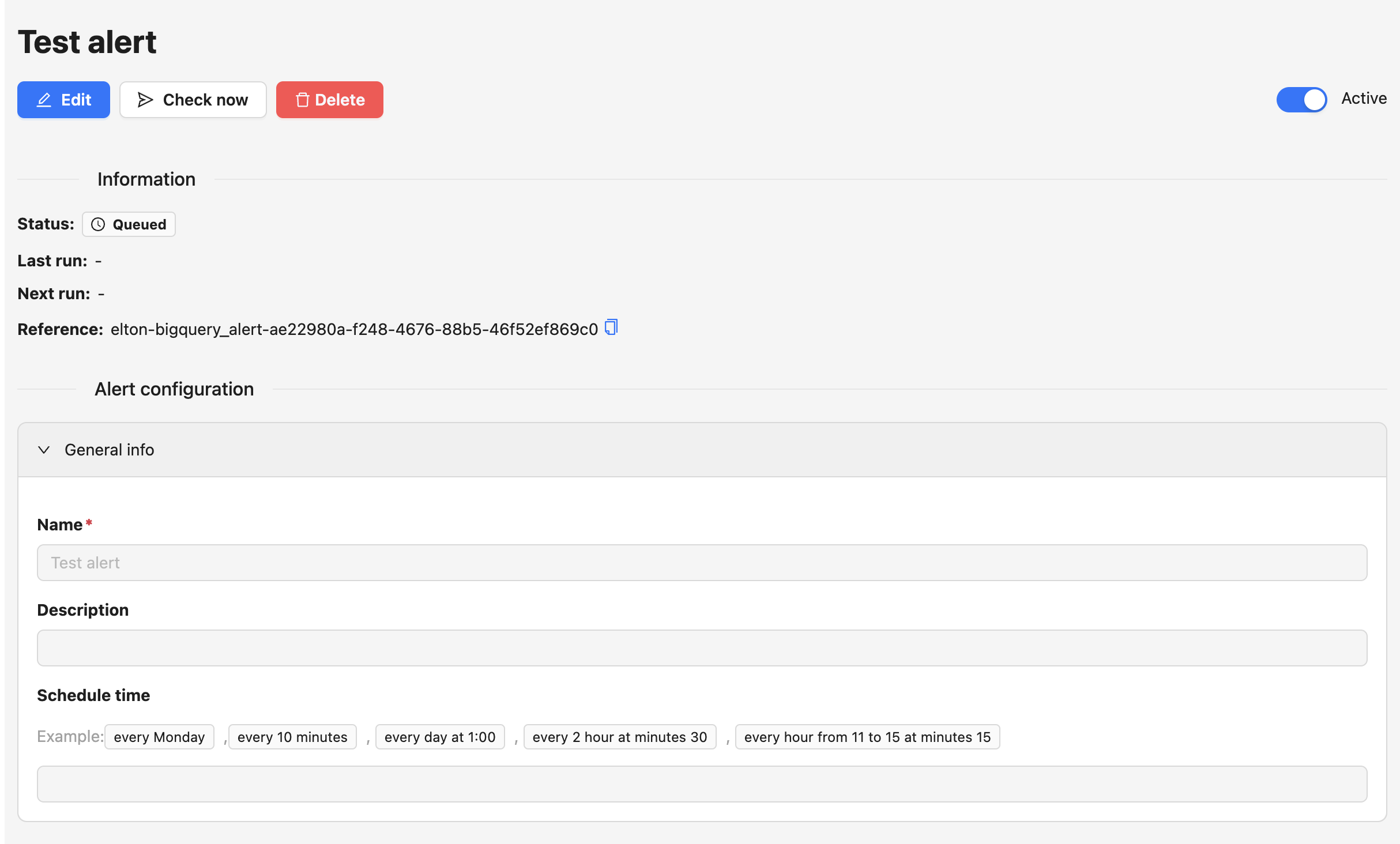
Chi tiết của một alert sẽ giúp bạn thực hiện các tác vụ như chỉnh sửa, xoá hoặc ngừng gửi thông báo của alert đó.